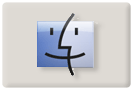
Foto: Apple
V rámci sobotních triků se podíváme na bezpečnost operačního systému v praxi. Teorii by jste měli již znát z hesla Bezpečnost Mac OS X ve slovníku. Kompletní popis najdete v příručce, kterou za tímto účelem připravil Apple, na těchto stránkách si jen ukážeme, jaké body v zabezpečení operačního systému by jste měli alespoň zvážit. (Zdaleka ne vše je nutné vypnout a bude vhodné pro konkrétní nastavení, ale je třeba k tomu zaujmout erudované stanovisko):
Zabezpečení při instalaci
- Bezpečně promazání Mac OS X disku před instalací - ověříte tím také to, že máte v pořádku disk
- Instalujte Mac OS X za disk s Extended formátem -jinak vám instalace nebude fungovat nebo nebude fungovat optimálně
- Neinstaluje zbytečné aplikace - jakákoliv aplikace přináší bezpečnostní riziko, pokud se jim chceme vyhnout, toto je nejlepší způsob
- Nepřenášejte tajné informace v Setup Assistentovi - Totéž platí i pro osobní údaje, na Setup Assistenta platí totéž co na ostatní aplikace - Jablíčko - Q.
- Nepřipojujte se k internetu - Tím je myšleno minimalizujte připojení k internetu, protože po instalaci máte čerstvý systém bez bezpečnostních patchů, je proto vhodné si aktualizace stáhnout přes jiný počítač (který je již má všechny v pořádku) , případně z jiného OS.
- Administrátorské účty vytvářejte s těžko uhodnutelnými jmény - vyhněte se jménům admin, administrátor atd.
- Pro administrátorské (ale i jiné) účty vytvářejte komplexní hesla - doporučuje se alespoň 12 znaků, a používat i speciální znaky. (Z praktických důvodů moc nedoporučuji používat diakritiku, ale z bezpečnostních důvodů ji naopak lze jen doporučit) Systém samotný pracuje s hesly v UTF-8 kódování.
- Nevkládejte nápovědu pro heslo - usnadníte tak jeho uhodnutí i nežádoucím osobám. Na druhou stranu, můžete zde uvést upozornění typu: Hledej v bankovní schránce číslo 134.
- Nastavte přesný čas a NTP server - přesný čas je klíčový pro zjišťování informací o tom, kdy se co událo. Dejte však pozor na nastavení NTP serveru, který musí být opravdu důvěryhodný.
- Vypněte automatické přihlašování - nemá smysl se zabývat bezpečností, když komukoliv stačí jen pustit počítač
- Použijte interní Software Update server - Mac OS X Server umožňuje vytvoření interního Software Update serveru. Toto opatření je vhodné pro firmy, protože jednotlivé počítače nemusí stahovat x set megabitové aktualizace a zahltit tak síť. V domácím prostředí pochopitelně postrádá smysl.
- Aktualizujte systémový software pouze s ověřenými balíčky - každá aktualizace má informaci o kontrolním součtu (checksum). Ten musí být pochopitelně stejný jak u Apple, tak u balíčku.
- Opravte disková práva po instalaci software nebo softwarových aktualizacích - každá instalace je v podstatě sada instrukcí, která může měnit nastavení počítače. Je proto vhodné zkontrolovat, zda neměnila něco co neměla.
Omezení přístupu k hardware
- Omezte fyzický přístup do místností s počítači
- Pokud počítač nepoužíváte, uzamkněte jej v zabezpečené skříni
- Zrušte podporu Wi-Fi v systému - odstraněním příslušného modulu v kernelu
- Zrušte podporu Bluetooth v systému - odstraněním příslušného modulu v kernelu
- Zrušte možnost nahrávání audia - odstraněním příslušného modulu v kernelu
- Zrušte možnost nahrávání videa - odstraněním příslušného modulu v kernelu
- Zrušte podporu USB - odstraněním podpory Mass Storage v systému
- Zrušte podporu FireWire - odstraněním podpory FireWire v systému
Globální nastavení
- Nastavte heslo k EFI firmware
- Nastavte upozornění u přihlašovacího okna - v některých zemích se nejedná o trestný čin, pokud vám přistoupí k počítači, který nemá žádné upozornění
- Nastavte upozornění při přístupu přes příkazový řádek - v některých zemích se nejedná o trestný čin, pokud vám přistoupí k počítači, který nemá žádné upozornění
Nastavení předvoleb
- Administrátor má vlastní přihlašovací konto, které nepoužívá k vlastní práci
- MobileMe účet je nastaven pouze pro uživatel bez přístupu k citlivým údajům
- MobileMe by mělo být nastaveno tak, aby nepublikovalo žádná data (viz předchozí bod)
- Účty uživatelů by měly být nastaveny bezpečně - mimo jiné by měly používat FileVault, šifrovanou virtuální paměť, bezpečná hesla atd.
- Vzhled by měl být nastaven bezpečně - například naposledy používané položky by se neměly ukazovat, aby neprozrazovaly co v systému používáte. Není to 100%, ale ztíží to práci útočníkům
- Bezpečně nastavte předvolby Bluetooth
- Bezpečně nastavte předvolby CD & DVD - z pochopitelných důvodů by zasunutí CD/DVD nemělo způsobit spuštění programu.
- Bezpečné nastavení data a času - již jsme o tom mluvili v souvislosti s NTP serverem
- Bezpečné nastavení panelu Desktop & Screen Saver - nastavení krátkého intervalu pro spuštění spořiče obrazovky, vyžadování hesla po zapnutí spořiče atd.
- Nepoužívat mirroring - jen tak umožníte jiným vidět to, co máte zrovna na obrazovce
- Skrýt Dok - nikdo nemusí vidět, jaké aplikace používáte
- Úspora energie - nikdy nenechávejte usínat počítač, dostává se tak do nespravovatelného stavu. Můžete vypnout displej, vypnout pevný disk, ale počítač by měl vždy pracovat - toto jsou tipy pro zabezpečení počítače, nikoliv pro ušetření peněz za provoz.
- Vypněte Dashboard
- Zrušte jazykové sady, které nepotřebujete - Jediná nutná jazyková sada je Angličtina a v našich zemích Čeština. Další sady, pokud nemáte specifické požadavky, nemusí být součástí systému a při instalaci je možné je neoznačovat.
- Jestliže nepoužíváte Bluetooth klávesnici nebo myš, Bluetooth vypněte. Pokud ano, zakažte Bluetooth zařízením, aby probouzely počítač.
- Nepoužívejte počítač jako fax, Ujistěte se, že tiskárny na které tisknete jsou v bezpečném místě. Data, která na nich vytisknete mohou být přístupná komukoliv, kdo jde okolo.
- Věnujte pozornost nastavení sítě - zrušte podporu zařízení, které nepoužíváte, vypněte sdílení, nastavte firewall
- Nastavte si rodičovskou ochranu (Parental control) - tu lze použít nejen vůči ratolestem, ale také jako omezení spouštění aplikací pro jakéhokoliv uživatele.
- Nastavte vhodné bezpečnostní předvolby
- Nastavte sdílení
- Nastavte aktualizaci Software
- Nastavte bezpečně ovládací panel Zvuk - zejména hlasitost mikrofonu by se měla nastavit na nulu
- Vypněte rozpoznávání řeči a funkce text-to-speech - Dávat příkazy počítači můžete jen tehdy, jste-li v zabezpečené oblasti, stejně tak nechat přečíst počítač obsah obrazovky může způsobit nechtěné prozrazení údajů
- Nastavte si správný disk po startu a nezapomeňte, že pokud nemáte nastaveno heslo EFI, může kdokoliv zvolit jiný startovací disk, případně může počítač připojit v Target Disk režimu.
- Nastavte si Time Machine - ačkoliv má Time Machine nesporné výhody, je nutné si také uvědomit, že zálohování se provádí bez zásahu uživatele a prakticky kdykoliv. Je tedy nutné zabezpečit také příslušný záložní disk.
Nastavení individuálních účtů
- Administrátorský a uživatelské účty pro každého administrátora
- Vytvoření standardní a spravovaného účtu pro každého neadministrátora
- spravované účty používají rodičovskou ochranu
- Sudo uživatelé mají omezení na příkazy, které mohou spouštět
- LDAPv3 je nastaven bezpečně
- AD je nastaveno bezpečně
- Používejte Password Assistenta pro generování komplexních hesel
- Používejte autentifikaci pomocí smart karty, tokenu nebo biometrického zařízení
- Používejte silná pravidla pro hesla
- Zabezpečte login keychain
- Zabezpečte položky keychain
- Vytvořte si svazky klíčů (keychains)pro speciální účely
- Používejte přenosný disk pro ukládání svazků klíčů (keychains)
Nastavení přístupu
- Nastavte POSIX přístupová páva podle skupin uživatelů
- Prohlížejte a upravte nastavení složek
- Omezte práva na domovské složky uživatelů
- Zrušte setuid bity některý programů - jejich seznam získáte příkazem sudo find / -perm -04000 -ls
Nastavení aplikací
- Nastavte Mail tak, aby používal SSL (jak pro příchozí, tak pro odchozí poštu)
- Zrušte náhledy zprávy v Mailu
- Zrušte automatické doplňování
- Zablokujte vyskakovací okna
- Povolte Cookies pouze navštívených stránek
- Vypněte otevírání bezpečných souborů v Safari
- Ověřujte platnost certifikátů
- Vyžádejte si certifikát pro MobileMe
- Zakódujte iChat komunikaci
- Vytvořte silné heslo pro iTunes
- Zabezpečte vzdálený přístup přes VPN
- Zapněte si ochranu firewallem
- Nastavte IPFW2 firewall
- Implementujte IPFW pravidla
- Povolte logování firewallu
- Implementujte inkluzivní pravidla
- Nastavte restriktivnější pravidla
- Nastavte systém aby nahrál IPFW pravidla
- Bonjour
- Nastavte BTMM přístup přes předvolby Bezpečnosti
- Nastavte sdílení obrazovky přes VPN s heslem
- Vypněte sdílení obrazovky, pokud to je možné
- Vypněte sdílení souborů, pokud je to možné
- Vypněte sdílení tiskárny, pokud je to možné
- Vypněte sdílení skeneru, pokud je to možné
- Vypněte www server, pokud je to možné (sdílení WWW)
- Vypněte vzdálený přístup, pokud je to možné
- Pokud musíte mít přístup přes SSH, nastavte použití klíče (vypněte možnost použít heslo)
- Nastavte ARD pro správu vzdálených úloh, pokud je to možné ARD vypněte
- Vypněte Remote Apple Events, pokud je to možné
- Vypněte Xgrid sdílení, pokud je to možné
- Vypněte sdílení Internetu , pokud je to možné
- Vypněte sdílení Bluetooth, pokud je to možné
Pokročilé prvky zabezpečení systému
- Vytvořte autorizační práva ve slovníku pro autorizaci uživatelů
- Vytvořte digitální podpis
- Povolte bezpečnostní audit
- Nastavte bezpečnostní audit
- Vygenerujte zprávu bezpečnostní auditu
- Povolte lokální logovování
- Povolte vzdálené logování
- Instalujte nástroje pro kontrolu integrity souborů
- Vytvořte základní nastavení pro kontrolu integrity
- Instalujte antivir
- Nastavte antivir aby automaticky stahoval virovou databázi
Publikováno: 30.11.2009